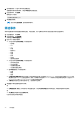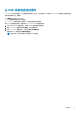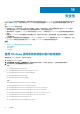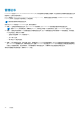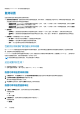Users Guide
Table Of Contents
- Dell EMC OpenManage Power Center 4.1 用户指南
- 概览
- 入门指南
- 使用 OpenManage Power Center
- OpenManage Power Center 的预安装要求
- 在 Microsoft Windows 操作系统上使用 Power Center
- 在 Linux 操作系统上使用 OpenManage Power Center
- 通过命令行界面使用 OpenManage Power Center
- 访问控制
- 任务管理
- 设备管理
- 虚拟机
- 电源监测
- 温度监测
- 策略
- 分析
- 管理报告
- 事件管理
- 安全性
- 配置设置
- 日志
- 故障排除
- 在 Microsoft Windows 操作系统上升级故障恢复
- 在 Linux 操作系统上升级故障恢复

配置设置
您可以在设置屏幕中配置 OpenManage Power Center 设置。设置屏幕包括以下选项卡:
● 常规 - 配置控制台和设备之间的通信超时。
● 监测 - 配置功率/热量单位和能耗参数。
● 警报 - 配置 SNMP 陷阱警报,启用或禁用通过电子邮件发送警报,配置电子邮件收件人以及事件的严重性级别。
● SMTP - 配置发送警报电子邮件的 SMTP 参数。
● 数据库 - 配置数据库压缩和清除策略。
● 目录 - 配置轻型目录访问协议 (LDAP) 设置以支持通过 LDAP 的身份验证。此选项卡仅显示在运行 Linux 操作系统且安装了
OpenManage Power Center 的系统上。
● 用户 - 管理访问 OpenManage Power Center 的用户或组帐户。
● 角色 - 管理角色和权限。
● 许可 - 管理颁发的许可证。
● 资源清册 - 跟踪机箱资源清册。
一些设置将立即激活;一些设置将在后续时间期间激活。有关更多具体信息,请参阅以下各节。
主题:
• 常规设置
• 监测设置
• 数据库策略设置
• 目录
• 警报
• 编辑 SMTP 设置
• 许可
• 资源清册
常规设置
在左侧窗格中,单击设置。默认情况下,将显示设置 > 常规选项卡。
在常规选项卡中,您可以查看和配置控制台会话和协议的超时时间。
配置控制台会话超时
1. 在左侧窗格中,单击设置。
将显示设置屏幕的常规选项卡。
2. 在控制台会话超时下的会话超时文本框中,输入以分钟为单位的时间,您要让控制台会话在此时间后过期。
默认时间为 20 分钟。
3. 单击保存以保存更改,或单击重设以恢复到上次保存的设置。
设置协议超时期限
1. 在左侧窗格中,单击设置。
默认情况下,此时会显示常规设置屏幕。
2. 在协议超时部分中,以秒为单位输入指定通信协议(IPMI、SNMP、WS-MAN
、
HTTPS 或 SSH)的超时时间。
如果无法在超时期限内获得任何响应,OpenManage Power Center 将认为该设备无法访问。
3. 单击保存以应用设置,或者单击重设以恢复到上次保存的设置。
16
配置设置
99